Cette page d'accueil s'affiche après la connexion.
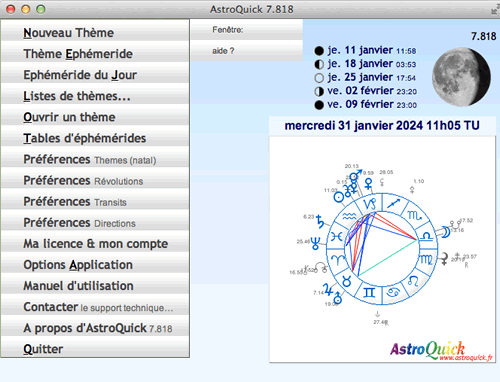 Cliquez-ici pour en savoir plus sur la fenêtre AstroQuick.
Cliquez-ici pour en savoir plus sur la fenêtre AstroQuick.
Les raccourcis clavier ne fonctionnent que lorque la fenêtre est au premier plan (sur certains navigateurs, il est parfois nécessaire de réactiver la fenêtre en recliquant dessus).
cliquez sur l'image du menu pour aller au § correspondant
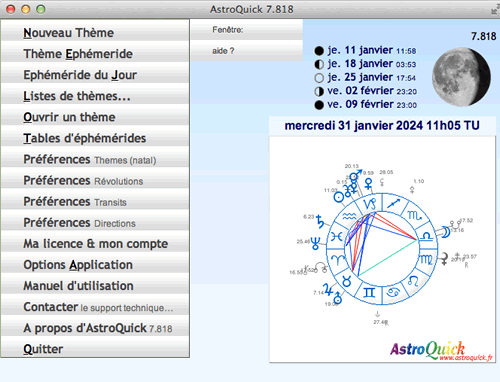 Cliquez-ici pour en savoir plus sur la fenêtre AstroQuick.
Cliquez-ici pour en savoir plus sur la fenêtre AstroQuick.Les raccourcis clavier ne fonctionnent que lorque la fenêtre est au premier plan (sur certains navigateurs, il est parfois nécessaire de réactiver la fenêtre en recliquant dessus).
Nouveau Thème
Création d'un thème astral: une nouvelle fenêtre vous demande d'entrer les coordonnées de naissance.
Par défaut, la date du jour et l'heure sont affichées pour faire des thèmes horaires en spécifiant le lieu.
Raccourci clavier : touche N.
Raccourci clavier : touche N.
Thème Ephéméride
Création d'un nouveau theme astral avec le thème horaire dressé avec le lieu et la domification définis par défaut.
Ces paramètres sont spécialement définis dans les Options application.
Ces paramètres sont spécialement définis dans les Options application.
Raccourci clavier : touche E.
Ephéméride du jour
Non disponible dans la version ECO.
Ouvre la fenêtre de l'éphéméride du jour avec les lunaisons, naissances et événements célèbres.
(les paramètres de lieu et domification sont ceux définis dans les Options application).
(les paramètres de lieu et domification sont ceux définis dans les Options application).
Raccourci clavier : touche J.
Listes de thèmes
Ouverture de la fenêtre des listes de thèmes avec ses 3 volets : Historique, Mes thèmes (perso) et Thèmes célèbres (partagés).
Pour afficher un volet, cliquez sur son titre.
Pour afficher un volet, cliquez sur son titre.
Les thèmes ouverts dans les listes présentent toujours les préférences de thèmes générales, celles qui sont définies dans le menu 'préférences de thèmes' de la fenêtre AstroQuick.
Vous pouvez sauvegarder votre liste de thèmes en cliquant le lien correspondant dans l'onglet "Mes thèmes (perso)".
Raccourci clavier : touche L.
Ouvrir un thème
Ouvrir un fichier theme AstroQuick présent sur votre ordinateur.
Raccourci clavier : touche O.
Table d'éphémérides
Ouvrir la fenêtre des tables d'éphémérides multipériodiques.
Préférences Thème (natal)
Définir les préférences et paramètres des cartes du ciel (nouveaux thèmes de naissance et horaires).
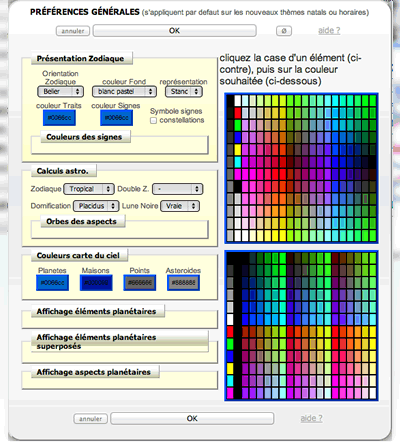 La fenêtre de préférences permet de définir vos préférences graphiques et paramètres de calculs.
La fenêtre de préférences permet de définir vos préférences graphiques et paramètres de calculs.
Une fois les modifications effectuées, cliquez le grand bouton 'OK' pour valider (sinon cliquez 'annuler' pour annuler les changements).
Pour réinitialiser les préférences aux valeurs par défaut ('réglages usine'), cliquez le bouton Ø (en haut à droite). AstroQuick vous demande confirmation 'Souhaitez-vous rétablir les réglages par défaut (reglages usine)?'. Cliquez 'OK' pour confirmer.
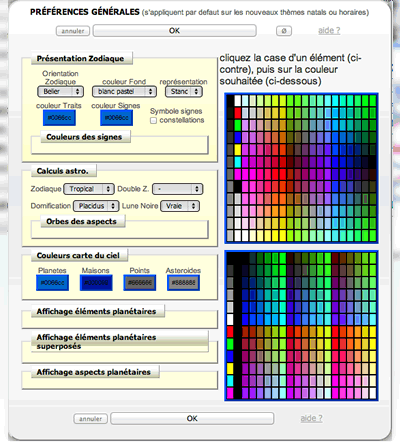 La fenêtre de préférences permet de définir vos préférences graphiques et paramètres de calculs.
La fenêtre de préférences permet de définir vos préférences graphiques et paramètres de calculs.Une fois les modifications effectuées, cliquez le grand bouton 'OK' pour valider (sinon cliquez 'annuler' pour annuler les changements).
Pour réinitialiser les préférences aux valeurs par défaut ('réglages usine'), cliquez le bouton Ø (en haut à droite). AstroQuick vous demande confirmation 'Souhaitez-vous rétablir les réglages par défaut (reglages usine)?'. Cliquez 'OK' pour confirmer.
Pour définir la couleur d'un élément, cliquez sur sa case puis sélectionnez la couleur en cliquant sur une couleur dans l'une des deux palettes de droite.
Pour supprimer la couleur, effacez le contenu de la case ou remplacez-le par '#'.
Pour masquer un élément, attribuez-lui la couleur blanche (#ffffff).
Pour supprimer la couleur, effacez le contenu de la case ou remplacez-le par '#'.
Pour masquer un élément, attribuez-lui la couleur blanche (#ffffff).
Préférences Révolutions
Idem que ci-dessus pour définir les préférences des thèmes de Révolution solaire et Révolution lunaire.
Non disponible dans la version ECO.
Non disponible dans la version ECO.
Préférences Transits
Idem que ci-dessus pour définir les préférences des thèmes de Transits (thèmes superposés).
Non disponible dans la version ECO.
Non disponible dans la version ECO.
Préférences Directions
Idem que ci-dessus pour définir les préférences des thèmes de Directions (secondaires, symboliques, Arc solaire).
Non disponible dans la version ECO.
Non disponible dans la version ECO.
Ma licence & mon compte
Personnalisation de votre logiciel AstroQuick et codes d'accès.
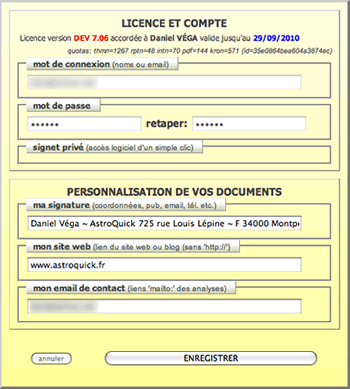
Pour activer les deux champs de saisie, cliquez l'onglet 'mot de passe'.
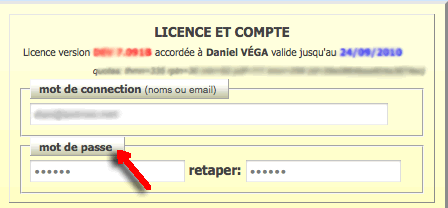
Puis remplacez les deux champs par votre nouveau mot de passe.

Pour enregistrer les modifications, cliquez sur le bouton 'ENREGISTRER'.
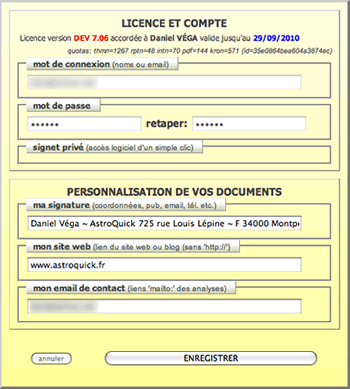
mot de connexion
Rappel de l'identifiant (champ d'information non-éditable).
mot de passe
Changement du mot de passe de connexion.Pour activer les deux champs de saisie, cliquez l'onglet 'mot de passe'.
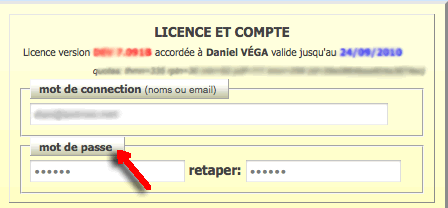
Puis remplacez les deux champs par votre nouveau mot de passe.
Pour enregistrer les modifications, cliquez sur le bouton 'ENREGISTRER'.
Pour valider ce changement, les deux nouveaux mots de passe doivent être identiques. Sinon le mot de passe reste inchangé.
Options application
Définir des préférences générales de l'application, relatives à votre navigateur internet.
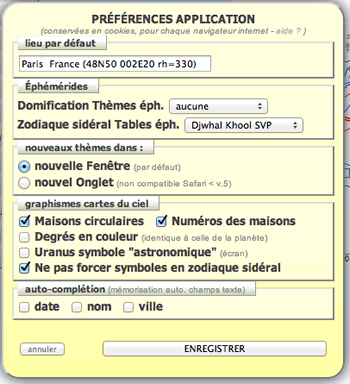
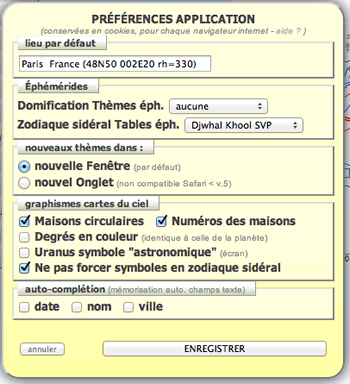
Ces préférences sont enregistrées dans les cookies de votre navigateur. Sur un même ordinateur, vous pouvez utiliser différents réglages; un pour chaque navigateur.
Lieu par défaut
Ville utilisée par défaut pour les nouveaux thèmes.
Cliquez l'onglet 'lieu par défaut' pour choisir ou définir une ville dans l'atlas géographique.
Vous pouvez sélectionner ou définir votre ville de résidence habituelle.
Cliquez l'onglet 'lieu par défaut' pour choisir ou définir une ville dans l'atlas géographique.
Vous pouvez sélectionner ou définir votre ville de résidence habituelle.
Consultez les fonctionnalités de la fenêtre de saisie pour connaitre les fonctionnalités de l'atlas géographique.
Ephémérides
Domification Thèmes éph. : domification utilisée par défaut pour les thèmes éphémérides.
Utilisez ce menu pour choisir, ou non, une domification.
Zodiaque sidéral Tables éph. : zodiaque sidéral utilisé pour les tables d'éphémérides.
Utilisez le menu pour choisir une des références :
Utilisez ce menu pour choisir, ou non, une domification.
Zodiaque sidéral Tables éph. : zodiaque sidéral utilisé pour les tables d'éphémérides.
Utilisez le menu pour choisir une des références :
- Djwhal Khool SVP : index point vernal dans la constellation Aquarius en 2149
- Ayanamsa (Lahiri) : astrologie indienne
- SVP (Fagan-Bradley) : astrologie sidérale occidentale
- DeLuce SVP : référence Robert DeLuce
- Bhasin SVP : référence JN Bhasin
- Raman SVP : référence BV Raman
- Krishnamurti SVP : référence Krishnamurti
Nouveaux thèmes dans :
Définir la propriété des nouvelles fenêtres de thèmes qui s'ouvrent :
- Soit dans une nouvelle fenetre: réglage courant pour tous les navigateurs.
- Soit dans un nouvel onglet : Au lieu d'une fenetre, les thèmes sont créés dans des onglets (ce réglage ne fonctionne pas dans les anciennes versions de Safari, avec les anciennes versions de Firefox, la préférence "ouvrir un nouvel onglet au lieu d'une nouvelle fenetre" doit être cochée).
- Soit dans une nouvelle fenetre: réglage courant pour tous les navigateurs.
- Soit dans un nouvel onglet : Au lieu d'une fenetre, les thèmes sont créés dans des onglets (ce réglage ne fonctionne pas dans les anciennes versions de Safari, avec les anciennes versions de Firefox, la préférence "ouvrir un nouvel onglet au lieu d'une nouvelle fenetre" doit être cochée).
graphismes cartes du ciel
Définir les propriétés graphiques générales des cartes du ciel.
Maisons circulaires : cochez cette case pour dessiner les maisons en cercle.
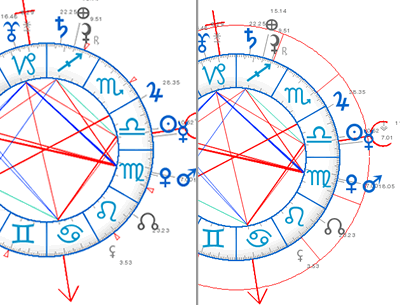
Numéros des maisons : cochez cette case pour dessiner les numéros des maisons.

degrés en couleur (identique à celle de la planète) : cochez cette case pour dessiner les degrés de la même couleur que l'élément planétaire (au lieu de la couleur grise utilisée par défaut).
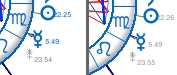
Uranus symbole "astronomique" : cocher cette case permet d'afficher le symbole utilisé par la communauté astronomique, à la place du symbole utilisé seulement par les astrologues.
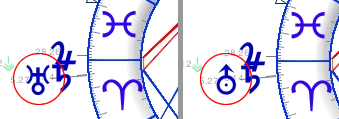
ne pas forcer symboles en zodiaque sidéral: lors de création ou la modification d'un thème en zodiaque sidéral (ayanamsa et SVP), les symboles des signes sont remplacés par les pictogrammes des constellations. Pour empêcher ce remplacement, cochez cette case (tous les thèmes seront alors présentés avec les mêmes symboles).
Maisons circulaires : cochez cette case pour dessiner les maisons en cercle.
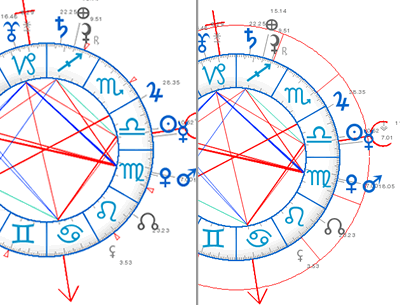
Numéros des maisons : cochez cette case pour dessiner les numéros des maisons.

degrés en couleur (identique à celle de la planète) : cochez cette case pour dessiner les degrés de la même couleur que l'élément planétaire (au lieu de la couleur grise utilisée par défaut).
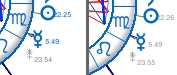
Uranus symbole "astronomique" : cocher cette case permet d'afficher le symbole utilisé par la communauté astronomique, à la place du symbole utilisé seulement par les astrologues.
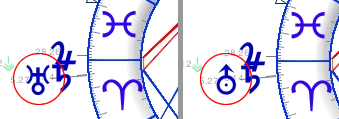
ne pas forcer symboles en zodiaque sidéral: lors de création ou la modification d'un thème en zodiaque sidéral (ayanamsa et SVP), les symboles des signes sont remplacés par les pictogrammes des constellations. Pour empêcher ce remplacement, cochez cette case (tous les thèmes seront alors présentés avec les mêmes symboles).
auto-complétion
Définir les propriétés de mémorisation automatique des champs de saisie des données de naissances, dans le navigateur internet.
Pour éviter d'éventuelles confusions lors de la saisie, il est conseillé de laisser ces cases vides.
Pour activer la mémorisation et l'auto-complétion, cochez les cases corespondantes aux champs indiqués : date nom ville .
Pour éviter d'éventuelles confusions lors de la saisie, il est conseillé de laisser ces cases vides.
Pour activer la mémorisation et l'auto-complétion, cochez les cases corespondantes aux champs indiqués : date nom ville .
Lorsque vous changez les options graphiques et que vous avez un ou des thèmes déjà ouverts,
il faut recharger la page de chaque thème pour visualiser les changements (cf. bouton de rechargement ou raccourci clavier Control ou Commande R du navigateur).
Manuel d'utilisation
Lien pour accéder à ce manuel d'utilisation.
Contacter le support technique
Lien pour contacter le service technique via votre messagerie email.
A propos d'AstroQuick
Lien vers la page d'informations générales du logiciel AstroQuick.
Lien vers le site internet de l'éditeur: www.astroquick.fr.
Cliquez-ce lien pour accéder à la boutique en ligne, commander une nouvelle version ou un renouvellement de votre licence.
Quitter
Cliquez ce lien pour quitter le logiciel et fermer toutes ses fenêtres.
Votre session (ou connexion) est fermée de sorte que personne ne puisse se connecter à votre compte en utilisant le même ordinateur.
Votre session (ou connexion) est fermée de sorte que personne ne puisse se connecter à votre compte en utilisant le même ordinateur.
Attention: en fermant la fenêtre AstroQuick vous ne fermez pas la session. Quelqu'un qui utiliserait votre ordinateur pourrait alors accéder à votre compte (sans mot de passe) !
Pour quitter AstroQuick en toute sécurité, cliquez toujours sur 'Quitter', notamment si vous utilisez le logiciel depuis un ordinateur public ou partagé.
Pour quitter AstroQuick en toute sécurité, cliquez toujours sur 'Quitter', notamment si vous utilisez le logiciel depuis un ordinateur public ou partagé.
Raccourci clavier : touche Q majuscule.